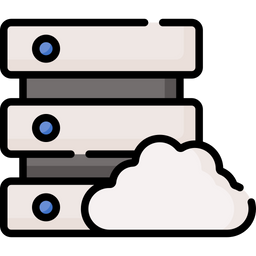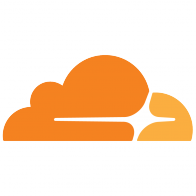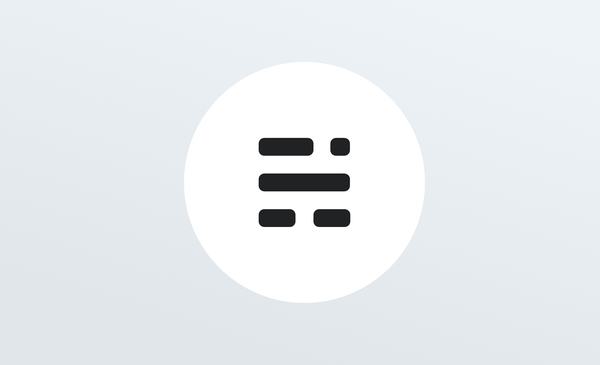Traefik 2 con Cloudflare y Let's Encrypt
En un tutorial anterior os enseñaba como usar Traefik como proxy inverso con generación automática de certificados con Let's Encrypt.

Hoy os voy a enseñar a modificar la instalación de Traefik para que Let's Encrypt use el proveedor DNS Cloudflare para validar los certificados.
Antes de empezar
Este post es solo para los que tienen los DNS de su(s) dominio(s) administrados a través de Cloudflare. Es completamente gratuito y lo recomiendo al 100%, no he tenido ningún problema y te permite añadir mucha más flexibilidad a tus dominios.
Instalación
Tendremos que sustituir este archivo en el post mencionado arriba.
Deployment.yaml
apiVersion: v1
kind: PersistentVolume
metadata:
name: pv-traefik
spec:
capacity:
storage: 2Gi
volumeMode: Filesystem
accessModes:
- ReadWriteMany
persistentVolumeReclaimPolicy: Retain
storageClassName: storage-nfs
mountOptions:
- nfsvers=4.1
nfs:
path: /mnt/SSD/kubernetes/traefik-prod
server: 10.0.4.20
---
apiVersion: v1
kind: PersistentVolumeClaim
metadata:
finalizers:
- kubernetes.io/pvc-protection
labels:
app: traefik-ingress-lb
name: pvc-traefik
spec:
accessModes:
- ReadWriteMany
resources:
requests:
storage: 2Gi
storageClassName: storage-nfs
volumeName: pv-traefik
---
apiVersion: apps/v1
kind: DaemonSet
metadata:
name: traefik-ingress-controller
labels:
k8s-app: traefik-ingress-lb
kubernetes.io/cluster-service: "true"
spec:
selector:
matchLabels:
k8s-app: traefik-ingress-lb
template:
metadata:
labels:
k8s-app: traefik-ingress-lb
name: traefik-ingress-lb
spec:
hostNetwork: true
dnsPolicy: ClusterFirstWithHostNet
serviceAccountName: traefik-ingress-controller
terminationGracePeriodSeconds: 60
tolerations:
- key: node-role.kubernetes.io/master
effect: NoSchedule
containers:
- image: traefik:v2.2
name: traefik-ingress-lb
imagePullPolicy: Always
volumeMounts:
- mountPath: "/cert/"
name: cert
resources:
requests:
cpu: 120m
memory: 80Mi
env:
- name: CF_API_EMAIL
value: [email protected]
- name: CF_API_KEY
valueFrom:
secretKeyRef:
name: cloudflare-credentials
key: globalApiKey
args:
#- --log.level=DEBUG
- --api.insecure
- --serversTransport.insecureSkipVerify=true
- --accesslog
- --providers.kubernetescrd
- --entrypoints.web.address=:80
- --entrypoints.websecure.address=:443
- --entrypoints.udpep.address=:9000/udp
- --entrypoints.tcpep.address=:8000
- [email protected]
- --certificatesresolvers.default.acme.storage=/cert/acme.json
- --certificatesResolvers.default.acme.dnsChallenge=true
- --certificatesResolvers.default.acme.dnsChallenge.provider=cloudflare
- --certificatesResolvers.default.acme.dnsChallenge.delayBeforeCheck=30
# Please note that this is the staging Let's Encrypt server.
# Once you get things working, you should remove that whole line altogether.
# - --certificatesresolvers.default.acme.caserver=https://acme-staging-v02.api.letsencrypt.org/directory
# Production Let's Encrypt server.
- --certificatesresolvers.default.acme.caserver=https://acme-v02.api.letsencrypt.org/directory
volumes:
- name: cert
persistentVolumeClaim:
claimName: pvc-traefik
---
apiVersion: v1
kind: Service
metadata:
name: traefik
spec:
type: LoadBalancer
externalTrafficPolicy: Local
selector:
app: traefik
ports:
- protocol: TCP
port: 80
name: web
targetPort: 80
- protocol: TCP
port: 443
name: websecure
targetPort: 443
- protocol: TCP
port: 8080
name: admin
targetPort: 8080
- protocol: TCP
port: 8000
name: tcpep
targetPort: 8000
---
apiVersion: v1
kind: Secret
type: Opaque
metadata:
name: cloudflare-credentials
namespace: default
data:
globalApiKey: GLOBAL_API_KEY_EN_BASE64
---
apiVersion: v1
kind: Service
metadata:
name: traefikudp
spec:
type: LoadBalancer
externalTrafficPolicy: Local
selector:
app: traefik
ports:
- protocol: UDP
port: 9000
name: udpep
targetPort: 9000Para obtener la clave API de nuestro Cloudflare, tenemos que ir a nuestro perfil, API Tokens y copiar la clave Global API Key.
Deberemos sustituir [email protected] por nuestro email de Cloudflare y GLOBAL_API_KEY_EN_BASE64 por nuestra Global API Key convertida a Base64. Para convertirla podemos hacerlo usando un conversor online (no lo recomiendo) o bien en Linux:
echo 'aqui vuestra global api key' | base64Una vez hecho esto, hacemos:
kubectl apply -f Deployment.yamlY ya estaría, ya tendríamos Cloudflare validando las peticiones de Let's Encrypt, y dado que usamos verificación DNS para validar los dominios en vez de TLS como en el tutorial anterior, Let's Encrypt nos permitirá crear certificados SSL del tipo wildcard.